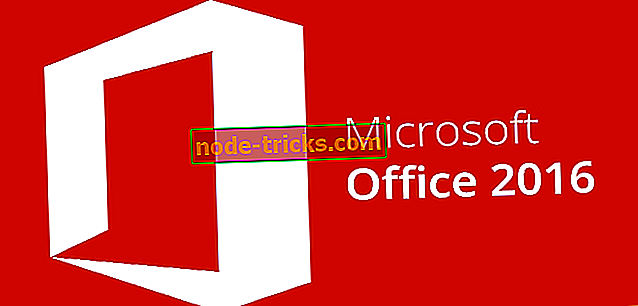FIX: Pelattujen Windows-käynnistyslatainten havaitseminen käynnistettäessä pelejä
Denuvan anti-tamper-ohjelmiston ohella yhä useammat pelistudiot toteuttavat erilaisia anti-cheat-työkaluja EAC: n (Easy Anti-Cheat) kanssa, joka johtaa ryhmää. Todennäköisimmässä tilanteessa käyttäjät tuskin tietävät, että tämä palvelu toimii taustalla. Joissakin tapauksissa se näyttää kuitenkin erikoisia virheitä, kuten " havaittu Windows Boot Loader, havaittu ". Tämä edellyttää, että käytät järjestelmän piraattiversiota, joka rikkoo pelisopimuksen ehdot.
Olemme toimittaneet joitakin ratkaisuja tähän särkyyn, mutta tosiasia on, että et pysty poistamaan tätä palvelua. Jos näet tämän virheen säännöllisesti, siirry alla olevien ratkaisujen luetteloon.
Kuinka ratkaista Windows 10: n "Patched Windows boot loader havaittu" -virhe?
- Käynnistä tietokone uudelleen
- Aseta kelvollinen tuotetunnus
- Etsi haittaohjelmia
- Sulje peli AV-skannauksista
- Korjaa peli
- Asenna Windows 10 uudelleen
1: Käynnistä tietokone uudelleen
Niiden yksinkertaisin ratkaisu. Mutta näennäisesti melko hedelmällinen. Nimittäin, järjestelmän uudelleenkäynnistyksen jälkeen, monet tekijät, jotka ovat vaikuttaneet ongelman ratkaisemiseen, pystyivät käyttämään Steam- ja EAC-suojattuja (Easy Anti-Cheat) -pelejä. Nyt tämä työkalu saattaa estää ohjelmiston, jossa on piraattista aktivointia, mutta koska tämä virhe ilmenee legit Windows 10: ssä, tarkastelemme luultavasti jonkinlaista virhettä.
Sulje kaikki ja käynnistä tietokone uudelleen. Tämän jälkeen on puututtava EAC: n ja "korjattavan kuormaimen havaitsemisen" virheeseen. Toisaalta, jos sinulla on vielä vaikeaa käynnistää pelejä ja virhe on pysyvä, siirry seuraavien vaiheiden mukaisesti.
2: Lisää kelvollinen tuotetunnus
Eri raporttien perusteella tämä virhe voi ilmetä, vaikka sinulla ei olisi Windows 10: n aktivoitua versiota. Sen vuoksi on erittäin tärkeää, että sekä pelisegmentti että kokonaiskokemus aktivoidaan heti. Emme suosittele laittomien aktivoijien tai kuormaajien käyttöä Windows 10 -käyttöjärjestelmässä. Tämä voi aiheuttaa paljon ongelmia, ja se voi tehdä tiiliä tietokoneellesi, varsinkin jos sinulla on aito asennus.
Jos sinulla on toisaalta voimassa oleva aktivointiavain, mutta jostain syystä järjestelmä ei ole käytössä, toimi seuraavasti:
- Napsauta hiiren kakkospainikkeella Käynnistä-painiketta ja avaa Asetukset .
- Valitse Update & Security .
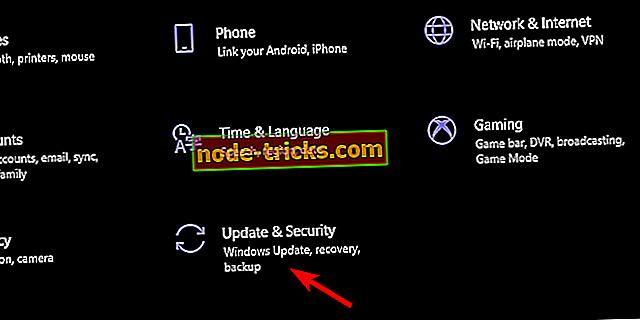
- Valitse vasemmanpuoleisen ruudun Aktivointi .
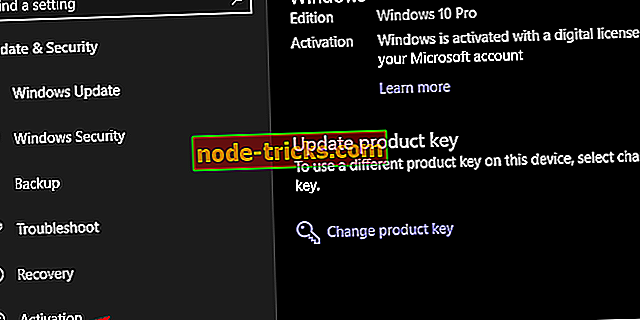
- Aktivoi Windows 10 manuaalisesti (lisäämällä lisenssiavain).
3: Etsi haittaohjelmia
Haittaohjelmat ovat toinen asia, joka voi aiheuttaa tämän ja samanlaisia virheitä. Varmista ennen siirtymistä, että järjestelmä on täysin puhdas. Virustorjuntaohjelman reaaliaikainen suojaus ei välttämättä riitä, joten suosittelemme syvää skannausta.
Tämä ominaisuus on käytettävissä Windows Defenderissä tai kolmannen osapuolen virustorjuntaratkaisussa, johon voit laittaa kätesi. On olemassa joitakin antiviruksia, joita suosittelemme, erikoistuneet Windows 10 -käyttöjärjestelmään. Muista tarkistaa luettelo tästä.
Tällä välin voit tehdä perusteellisen tarkistuksen Windows Defenderin kanssa:
- Avaa Windows Defender tehtäväpalkin ilmoitusalueelta.
- Valitse virus- ja uhkasuojaus .
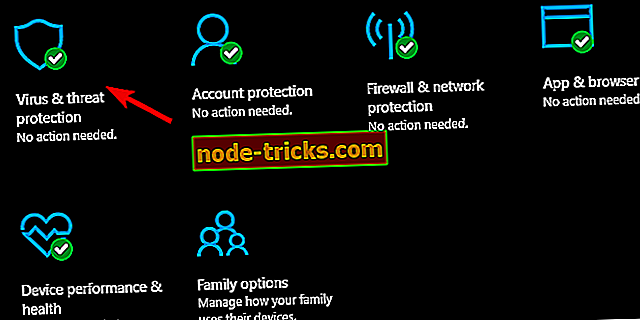
- Napsauta Suorita uusi kehittynyt skannaus .
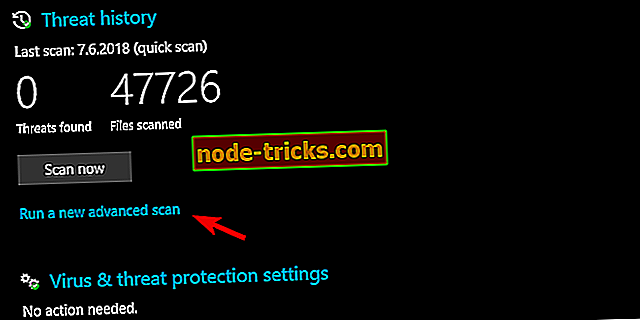
- Valitse Windows Defender Offline Scan ja napsauta Skannaa nyt .
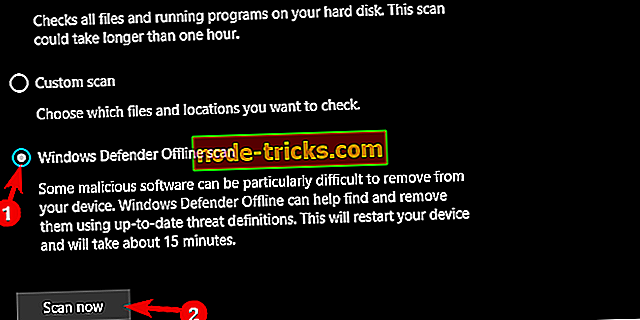
- Tietokone käynnistyy uudelleen ja skannaus alkaa.
4: Sulje peli AV-skannauksista
Haittaohjelmat ovat todellakin vaarallisia. EAC: lle on kuitenkin enemmän, kuin se vastaa silmää. Erityisesti koska jotkut pitävät Easy-Anti-Cheat -palvelun siihen liittyvän peliohjelmiston harmaana alueena. Jotkut jopa väittävät, että tämä palvelu on haitallista yksin, mutta emme sano niin.
Se on todellakin hieman häiritsevämpää, ja se tekee joitakin asioita, joita yhteisö ei ole juuri tyytyväinen. Esimerkki on usein kuvakaappaukset ja toiminnan seuranta taustalla. Joskus se ylittää linjan ja suojaus estää sen.
Jos haluat todella pelin EAC: sta huolimatta, suosittelemme tämän ohjelmiston poissulkemista. Näin virustorjunta antaa sen olla ja voit pelata peliä lopulta. Omalla kokemuksellamme EAC ei ole vaarallista lainkaan, eikä meillä koskaan ollut ongelmaa.
Voit luoda EAC: n poissulkemisen Windows Defenderissä seuraavasti:
- Avaa Windows Defender ilmoitusalueelta.
- Valitse virus- ja uhkasuojaus .
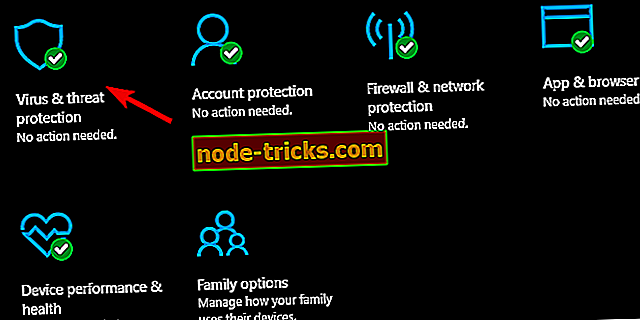
- Valitse Virusten ja uhkien suojausasetukset .
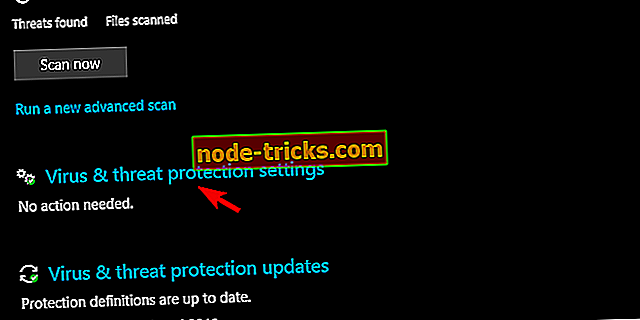
- Selaa alaspäin ja valitse Poikkeukset- kohdassa Lisää tai poista poissulkemiset .
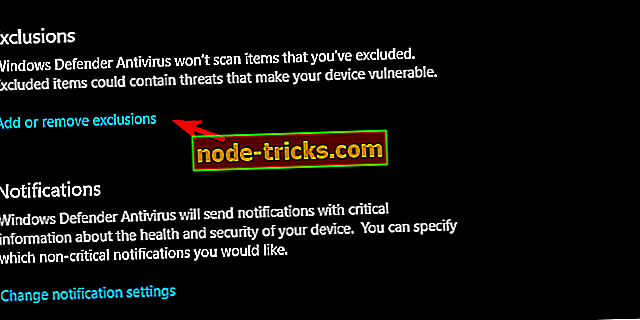
- Valitse kansio avattavasta valikosta ja valitse EasyAntiCheat- kansio. Sen pitäisi olla jossain joukossa pelitiedostoja.
5: Korjaa peli
Pelin uudelleenasentaminen saattaa myös auttaa. Olemme tietoisia siitä, että tämä tarkoittaa pitkää ja ärsyttävää menettelyä, mutta näyttää siltä, että jotain täysin meni pieleen pelisi kanssa. Jos käytät Steamia, voit välttää pelin asentamisen uudelleen Integrity Verification -työkalun avulla. Tämä työkalu tarkistaa ja tarkistaa asennustiedostojen tilan ja, jos on merkkejä korruptiosta, se korvaa ne vastaavasti.
Voit tarkistaa asennustiedostojen eheyden Steam-asiakkaalla seuraavasti:
- Avaa Steam-kirjasto.
- Napsauta hiiren kakkospainikkeella peliä ja avaa Ominaisuudet .
- Valitse ” LOCAL FILES ” -välilehti.
- Napsauta “ VERIFY THE GAME FILES ” -vaihtoehtoa.
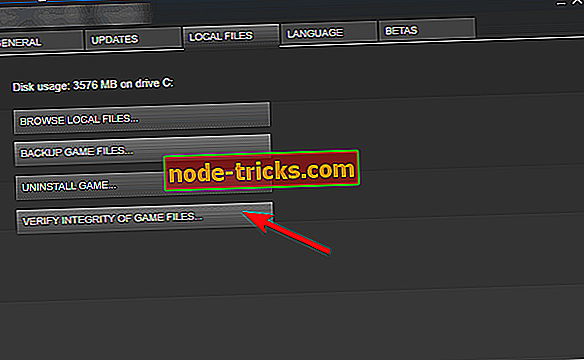
6: Asenna Windows 10 uudelleen
Lopuksi, ja tämä on viimeinen keino, voit asentaa järjestelmän uudelleen. Emme suosittele näin, mutta jos olet jo toteuttanut joitakin vaiheita, jotka aiheuttavat ongelmia prosessissa, tämä on viimeinen asia, joka tulee mieleeni. Tietenkin useimmissa tilanteissa voit korjata virheen joissakin edellisissä vaiheissa. Tämä on viimeisin käytettävissä oleva vaihtoehto.
Jos olet epävarma siitä, miten Windows 10 voidaan asentaa uudelleen, tarkista tarkat selitykset täältä. Älä unohda, että voit siirtää pelitiedostot toissijaiseen osioon ja käyttää sitä sen jälkeen järjestelmän uudelleenasennuksen jälkeen. Näin säästät aikaa.
Se siitä. Älä unohda jakaa huolesi pelin kehittäjiin tarvittaessa. Voit myös jakaa vaihtoehtoisia ratkaisuja tai lähettää kysymyksiä alla olevissa kommenttien osassa.

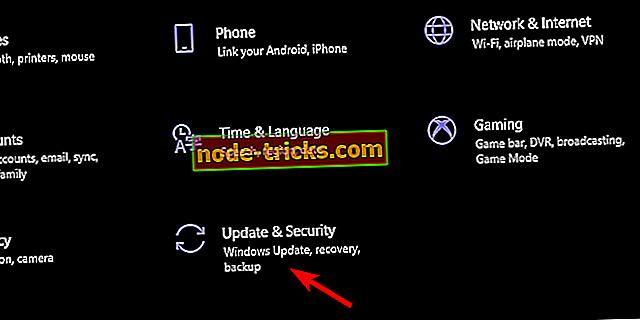
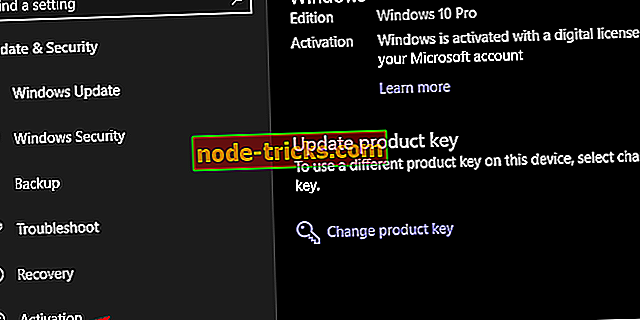
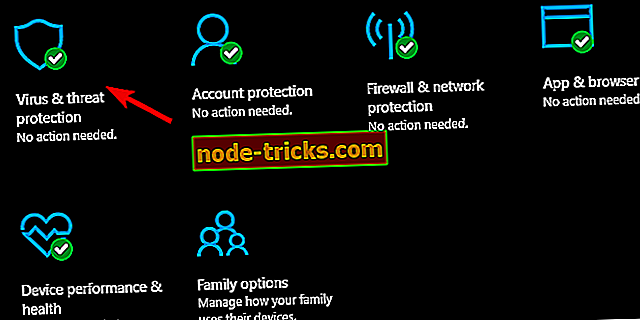
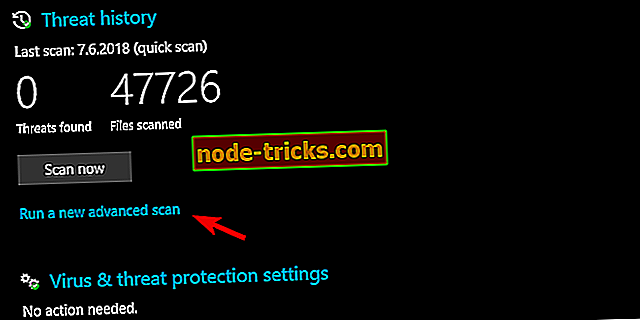
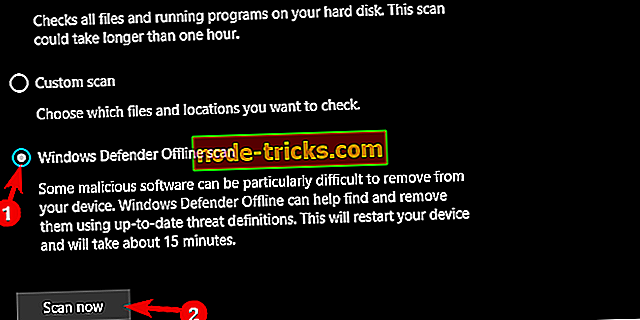
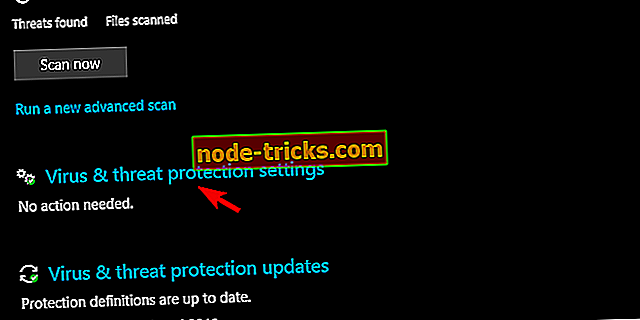
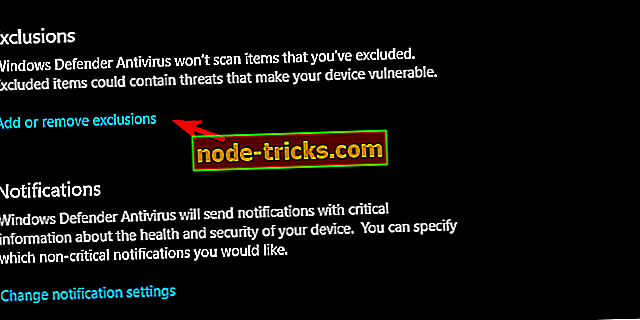
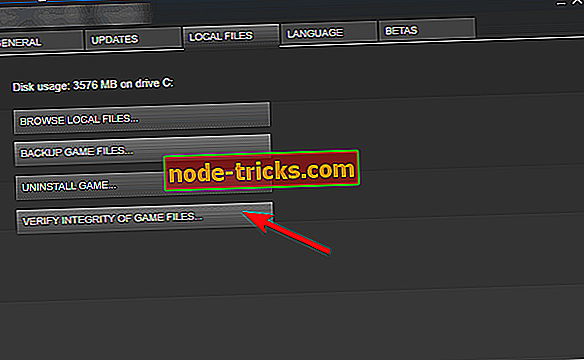
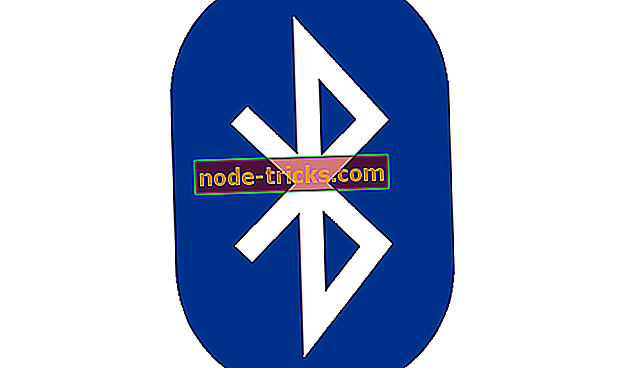

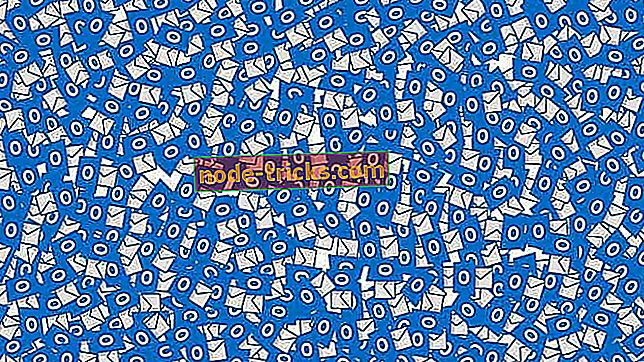


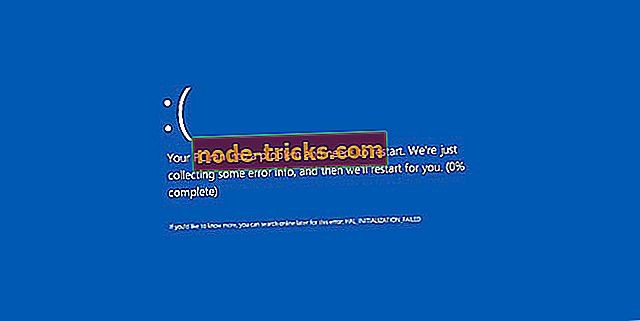
![Sovellus on estetty käyttämästä grafiikkalaitteistoa [FIXED]](https://node-tricks.com/img/fix/512/application-has-been-blocked-from-accessing-graphics-hardware-3.png)